Bagaimana Saya Menghentikan Podcast Mengunduh Secara Otomatis ke MacBook Saya?
Yang Perlu Diketahui
- Podcast aplikasi: Podcast > Preferensi > Umum > Unduhan Otomatis.
- Hapus centang pada kotak di sebelah Aktifkan Saat Mengikuti.
- Hapus semua episode: Menu Apple > Tentang Mac Ini > Penyimpanan > Kelola… > Podcast. Semua episode > Menghapus…
Artikel ini menjelaskan cara menghentikan unduhan otomatis di Podcast, serta tips untuk mengelola umpan podcast Anda. Petunjuk ini berlaku untuk MacBook Air, MacBook Pro, iMac, dan jenis Mac lainnya.
Cara Menghentikan Pengunduhan Podcast Secara Otomatis di MacBook
Secara default, aplikasi Podcast akan secara otomatis mengunduh episode acara baru tempat Anda berlangganan.
Untuk menonaktifkan unduhan otomatis, ikuti langkah-langkah berikut:
-
Di aplikasi Podcast, klik Podcast di bilah Menu kiri atas.
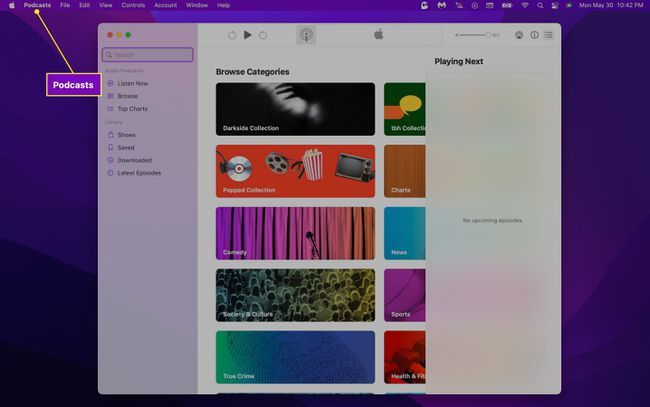
-
Pilih Preferensi.
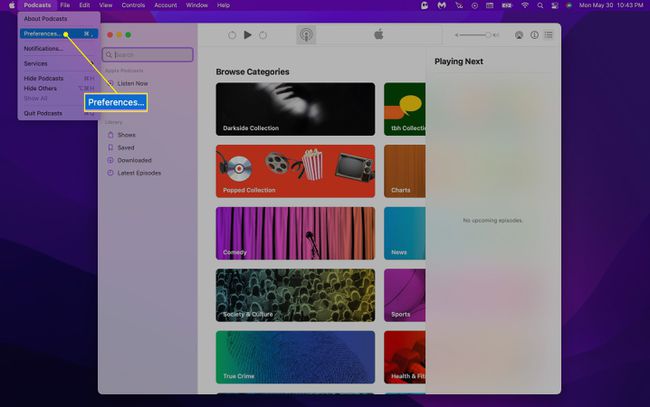
-
Dibawah Umum > Unduhan Otomatis, hapus centang pada kotak di sebelah Aktifkan Saat Mengikuti.
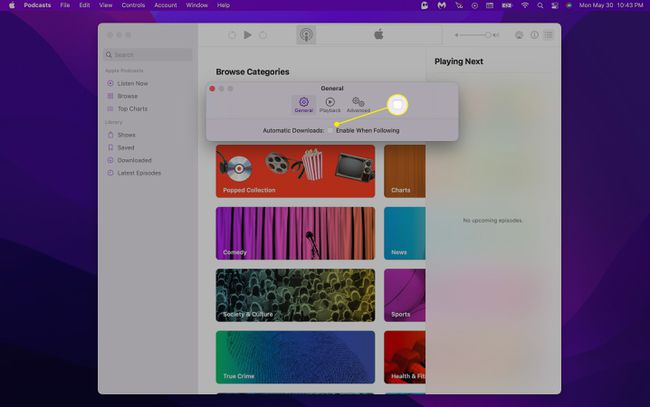
Untuk memastikan episode tidak diunduh saat Anda menyimpannya, navigasikan ke Preferensi > Lanjutan dan hapus centang pada kotak di sebelah Unduh episode saat menyimpan.
Cara Menghapus Episode Podcast di MacBook Anda
Sekarang setelah Anda mematikan pengunduhan otomatis, kami dapat mengosongkan sebagian ruang di MacBook Anda dengan menghapus semua podcast lama yang sudah diunduh ini.
Hapus Podcast yang Diunduh Menggunakan Aplikasi Podcast
-
Buka Podcast dan klik Diunduh di bawah Perpustakaan tab di menu sebelah kiri.
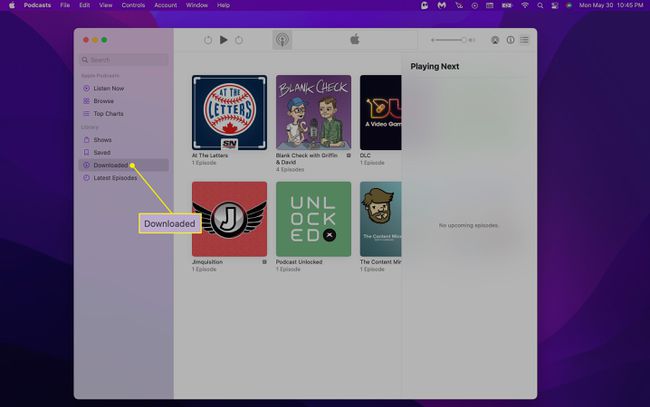
-
Arahkan kursor ke podcast dan klik Tiga Titik (...) ikon.

-
Klik Hapus Unduhan.

-
Klik Hapus Unduhan lagi di jendela pop-up yang muncul.
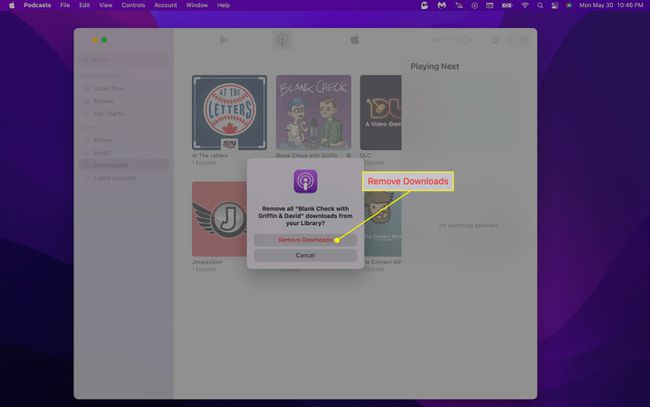
-
Atau, Anda dapat menghapus setiap episode dengan mengeklik acara, mengeklik kanan episode, dan memilih Hapus Unduh dari menu tarik-turun.

Hapus Podcast yang Diunduh Menggunakan Alat Pengoptimalan Penyimpanan Mac
Anda juga dapat mengelola podcast yang diunduh dengan menggunakan penyimpanan internal MacBook Anda alat pengoptimalan.
-
Dari menu Apple di pojok kiri atas layar Anda, pilih Tentang Mac Ini.

-
Klik Penyimpanan.

-
Pilih Mengelola...
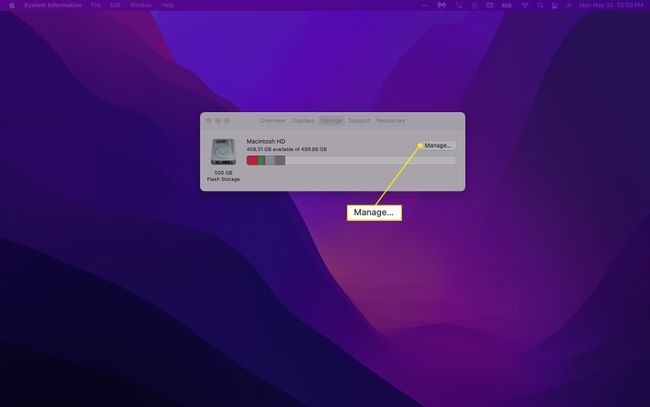
-
Klik Podcast di menu sebelah kiri.
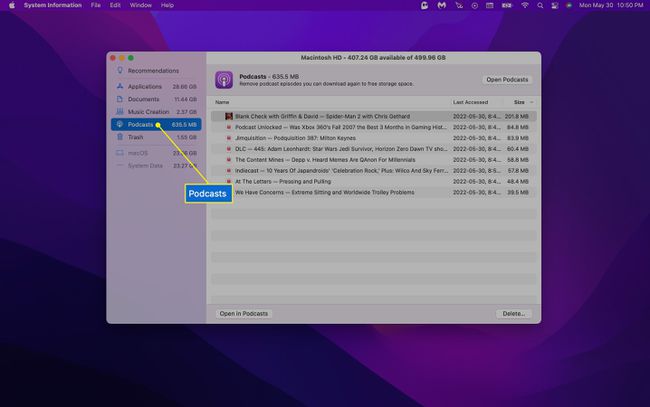
-
Pilih episode yang ingin Anda hapus dan klik Menghapus… tombol. Atau, Anda dapat menghapus podcast individual dengan mengklik kanan pada judul episode dan memilih Menghapus dari menu tarik-turun.
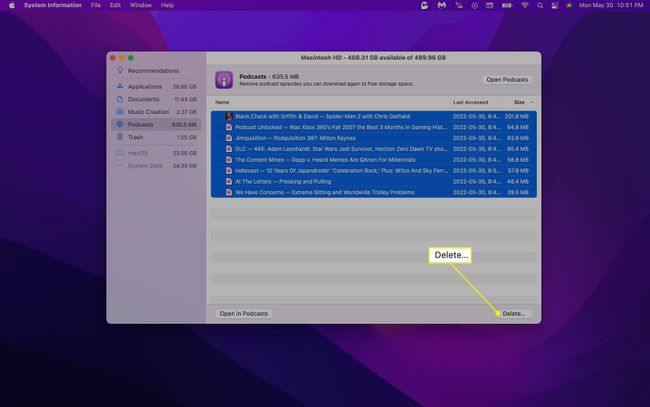
Untuk memilih beberapa episode dalam satu grup, tekan dan tahan tombol Shift pada keyboard Anda.
-
Konfirmasikan pilihan dengan mengklik Menghapus di jendela pop-up yang muncul.

Meskipun aplikasi Podcast menghapus episode yang diputar, Anda mungkin mendapati diri Anda memiliki simpanan yang cukup besar jika Anda berlangganan banyak podcast dan tidak mendengarkan semuanya secara aktif. Jadi, jika Anda mendengarkan banyak podcast di MacBook saat terhubung ke Wi-Fi, mungkin lebih masuk akal untuk melakukan streaming episode daripada mengunduhnya.
FAQ
-
Bagaimana cara menghapus app Podcast dari Mac saya?
Tidak seperti di iOS, Anda tidak dapat menghapus app Podcast dari Mac Anda. Apple melindunginya di macOS seperti app bawaan lainnya seperti Foto, Pratinjau, dan Safari.
-
Mengapa aplikasi Podcast begitu besar?
Jumlah ukuran yang digunakan aplikasi Podcast di komputer atau ponsel Anda meningkat saat Anda mengunduh episode. Untuk mengurangi ruang, hapus episode lama yang telah Anda unduh. Atau, streaming episode alih-alih mengunduhnya, jika memungkinkan.
